当您通过 iOS、iPadOS 或 macOS 共享由相机应用程序或其他硬件或软件拍摄的图像和视频地理标记时,即使您不愿意,也可能会无意中共享该位置。这是避免这种情况的方法。
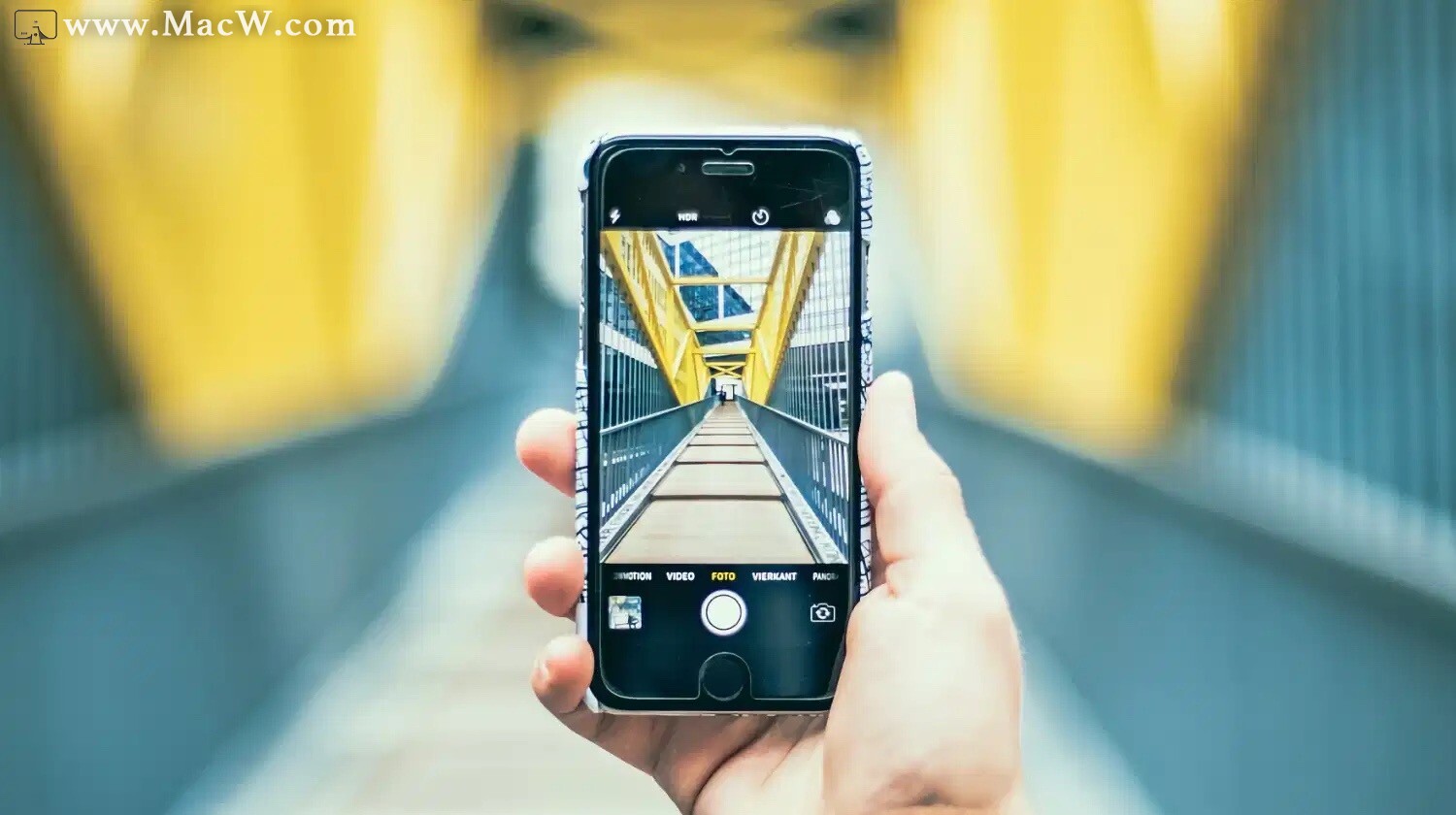
适用于 iOS 和 iPadOS 的照片
两年前,Apple 添加了一种在共享图像和视频时删除位置的方法,尽管它有点难以发现:
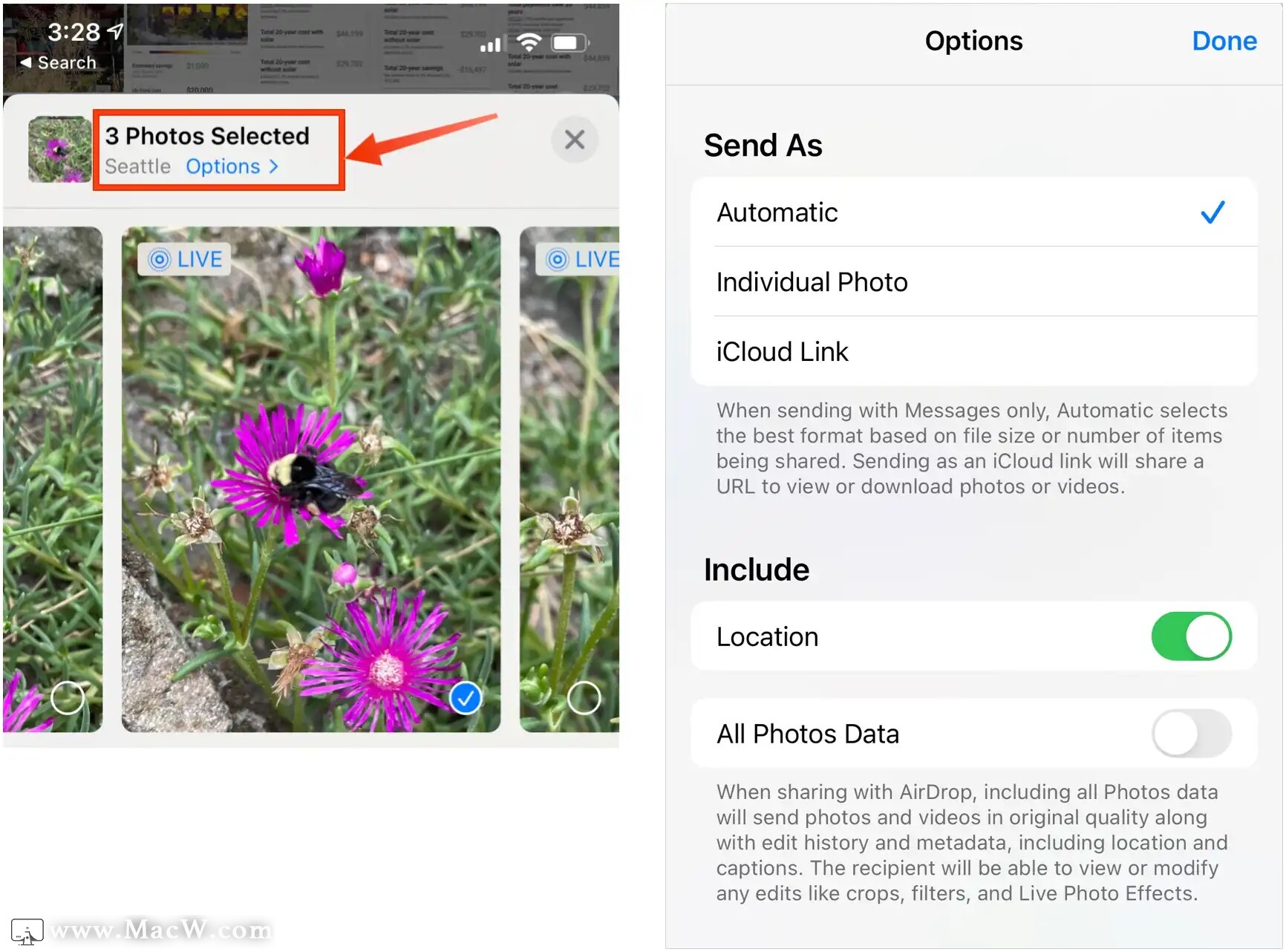
- 打开照片。
- 选择一张或多张图像,然后点击共享按钮。
- 在出现的工作表顶部,Apple 以非常小的文本显示所选图像的数量和“选项 >”。点按那个目标。
- 该位置字段中包括标签下启用。点击它以禁用发送嵌入在一张或多张照片中的坐标。您还可以启用“所有照片数据”不仅发送元数据,还发送为图像存储的整个编辑和修改历史记录,使其他照片用户能够查看和修改以前的更改。
- 点击完成,然后点击您的共享方式。
在 iOS/iPadoS 13 和 14 中,包含下的位置默认启用;在当前的 iOS/iPadOS 15 测试版中,它已关闭。
适用于 macOS 的照片
如何在 macOS 照片中选择退出位置共享还不是很清楚。
您可以使用使用迄今为止过时的语言的全局设置,您会因为不理解其目的而被原谅。在“ 照片”>“首选项”>“常规”中,注意底部标记为“元数据:包括已发布项目的位置信息”的复选框。当照片具有可让您直接发布到 Twitter、Facebook 和其他服务的附加组件时,这种描述更有意义。随着 Apple 转向共享服务,您可能不知道“已发布的项目”意味着“您正在共享的项目”。
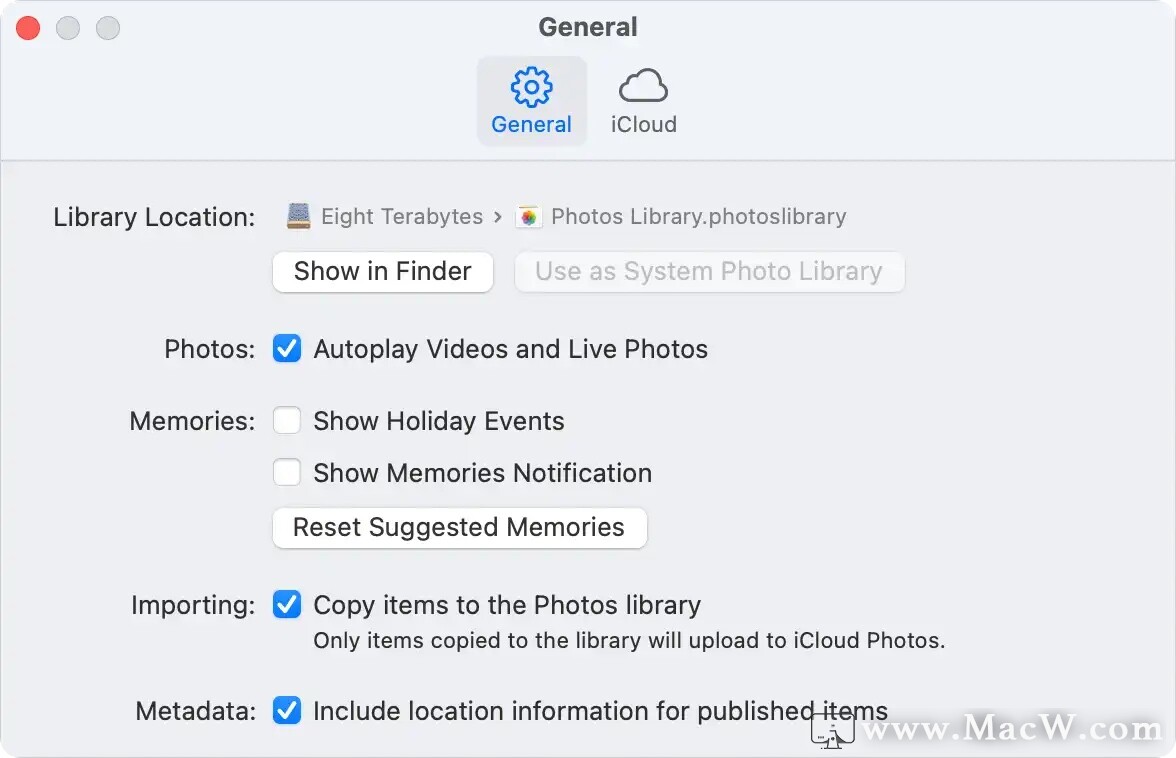
取消选中此框,在共享图像之前删除地理位置数据,将图像从“照片”拖到 Finder 或其他兼容应用程序时复制出来,或者在选择“文件”>“导出”时 导出。您可以根据需要随时切换它。
您还可以选择一张或多张图像,然后选取“ 图像”>“位置”>“隐藏位置”,这样可以防止该位置出现在“照片”中,也不会包含在任何共享或导出中。但是,这会保留位置,因此您可以通过选择图像,然后选择“图像”>“位置”>“恢复到原始位置”来恢复地理标记 。
还有一种方法可以抑制位置被包含在媒体中。选择 文件 > 导出 > 导出照片 并取消选中位置信息框。此选项不适用于“ 文件”>“导出”>“导出未修改的原始文件”, 因为它是……您要导出的未经修改的原始文件!
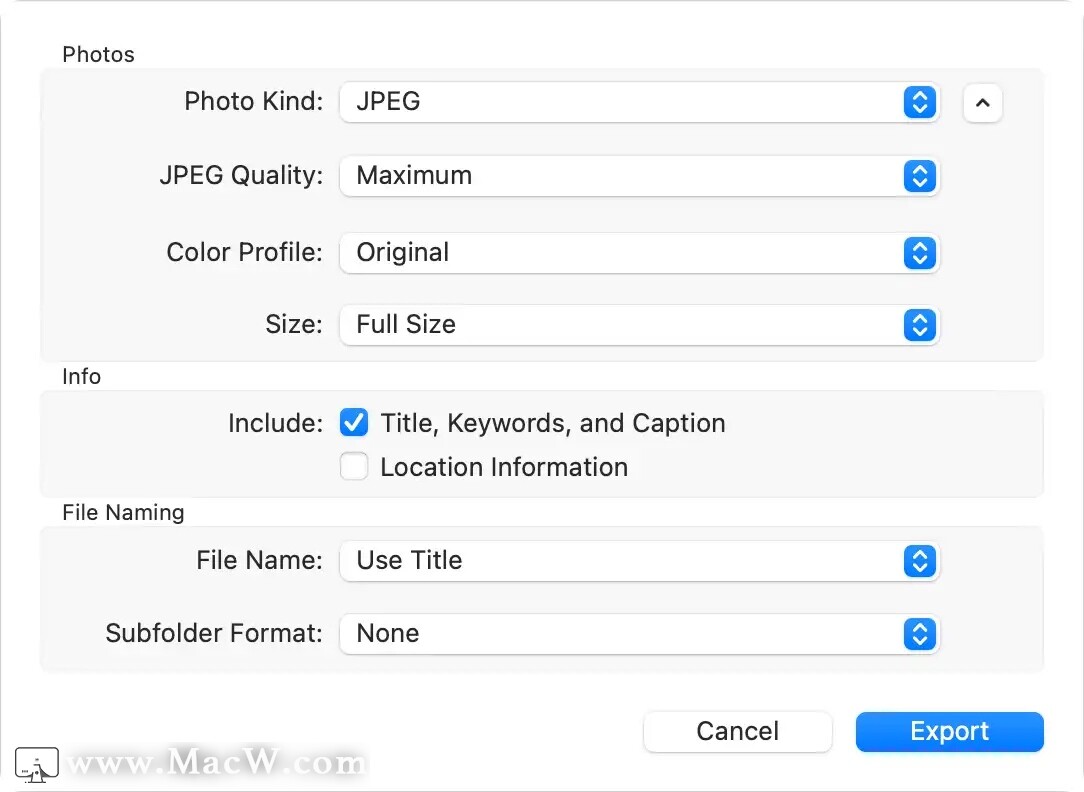
您可以取消选中位置信息以在导出时关闭图像元数据中的地理位置。
以上就是MacW小编为大家带来的“如何删除要分享的照片中的位置数据”,本文关键词:“删除照片中的位置数据,位置数据删除方法”,链接:“https://www.macw.com/news/1836.html”,转载请保留。
